Come masterizzare giochi Xbox 360 XGD3
Hai creato delle copie di backup dei tuoi giochi per Xbox 360 in formato XGD3 ma non hai la più pallida idea di come fare per masterizzarle in modo tale da poterci giocare con la tua console? Si? Beh, partendo dal presupposto che per far funzionare giochi martirizzati è indispensabile disporre di una Xbox modificata (se ben ricordi te ne ho parlato nella mia guida su come modificare Xbox 360) sappi che anche questa volta puoi contare su di me. Posso infatti spiegarti io, passaggio dopo passaggio, come fare per masterizzare giochi Xbox 360 XGD3.
Tanto per cominciare ci tengo a precisarti sin da subito che contrariamente alle apparenze masterizzare giochi Xbox 360 XGD3 è davvero molto semplice. Per eseguire questa operazione non è infatti necessario essere dei “maghi” dell’informatica, davvero. In secondo luogo devi sapere che per riuscire nell’impresa è necessario che tu disponga di qualche DVD dual-layer vuoto, di un PC o di un Mac con annesso masterizzatore e dei programmi che andrò ad indicarti nelle righe successive.
Fatta questa doverosa premessa, se sei realmente interessato a scoprire come procedere per riuscire a masterizzare giochi Xbox 360 XGD3 ti suggerisco di prenderti qualche minuto di tempo libero, di metterti ben comodo e di concentrarti sulla lettura di questo tutorial. Sono sicuro che alla fine riuscirai nel tuo intento e che in caso di necessità sarai anche ben disponibile a spiegare ai tuoi amici bisognosi di una dritta analoga come ottenere il medesimo risultato.
Nota: Le informazioni riportate in questa guida sono a puro scopo dimostrativo. Io non mi assumo quindi alcuna responsabilità di come sfrutterai questo tutorial.
Prima di spiegarti nel dettaglio che cosa bisogna fare per masterizzare giochi Xox 360 XGD3 è bene però che tu comprenda cosa significa la sigla in oggetto. XGD3, acronimo di Xbox Game Data 3, è il formato utilizzato per gran parte dei giochi per la celebre console di Microsoft a partire da settembre 2011. Rispetto ai formati precedenti, con XGD3 le software house produttrice di videogames possono sfruttare ben 1 GB di spazio in più su disco.
Fatta chiarezza a riguardo, se possiedi un PC e ti interessa capire come fare per masterizzare giochi Xbox 360 XGD3 devi innanzitutto procurarti il software ImgBurn. Se invece possiedi un Mac puoi utilizzare X360 ISO Hacker.
Masterizzare giochi Xbox 360 XGD3 su PC
Come ti dicevo, per masterizzare giochi Xbox 360 su PC devi innanzitutto reperire ImgBurn. Si tratta di un programma gratuito per sistemi operativi Windows che consente di masterizzare immagine ISO in maniera estremamente semplice e veloce e che mette a disposizione degli utenti anche alcune funzionalità avanzate pari a quelle dei più blasonati programmi a pagamento.
Tanto per cominciare esegui quindi il download del programma. Per fare ciò clicca qui in modo tale da poterti subito collegare al sito Internet ufficiale di ImgBurn dopodiché pigia sulla voce Download presente in alto e poi clicca
prima sulla voce Mirror x – Provided by MajorGeeks e poi su Download@MajorGeeks. Attendi quindi che il download del programma venga prima avviato e poi completato dopodiché fai doppio clic sul pacchetto d’installazione denominato SetupImgBurn_x.x.exe che adesso è presente sul tuo computer.
Nella finestra che a questo punto andrà ad aprirsi clicca prima su Sì e poi su Next. Accetta dunque le condizioni d’uso del programma apponendo il segno di spunta accanto alla voce I accept the terms of the License Agreement e poi clicca in sequenza sul pulsante Next per sei volte consecutive, sul pulsante Sì e sul pulsante Close per terminare il setup. Durante il processo d’installazione potrebbe esserti proposto il download di software promozionali aggiuntivi, come ad esempio Ad-Aware o PC Mechanic. Per declinare l’invito, metti il segno di spunta accanto alla voce Installazione personalizzata e deseleziona tutte le opzioni sottostanti. Successivamente avvia ImgBurn facendo doppio clic sulla sua icona che è stata aggiunta sul desktop.
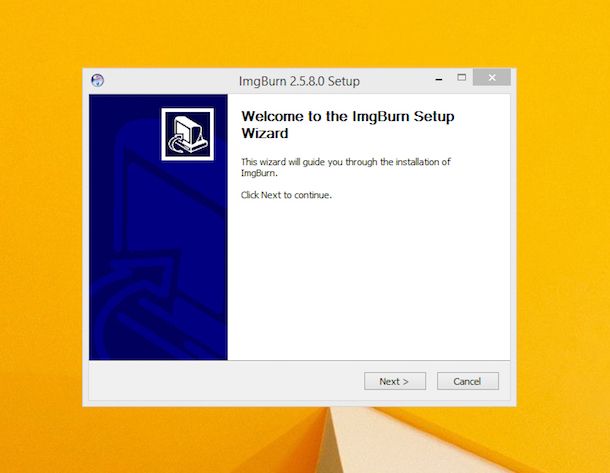
Per impostazione predefinita, l’interfaccia utente di ImgBurn è in lingua inglese ma puoi tradurla facilmente in italiano scaricando il file di traduzione cliccando qui. Dopo aver effettuato il download del file per la traduzione del software sul tuo computer apri, facendo doppio clic su di esso, l’archivio italian.zip appena scaricato ed estrai il file italian.lng che contiene nella cartella C:\Programmi\ImgBurn\Languages. Successivamente riavvia ImgBurn e il programma avrà l’interfaccia tradotta completamente in italiano.
Ora che visualizzi la finestra di ImgBurn tradotta in italiano per masterizzare giochi Xbox 360 il primo passo che devi compiere è quello di cliccare sul pulsante Masterizza un’immagine. Inserisci poi un dischetto vuoto nel lettore DVD del tuo PC ed attendi qualche istante affinché venga rilevato da ImgBurn. Nel caso in cui ti apparissero avvisi facenti riferimento ad altri programmi in uso sul computer ignorali.
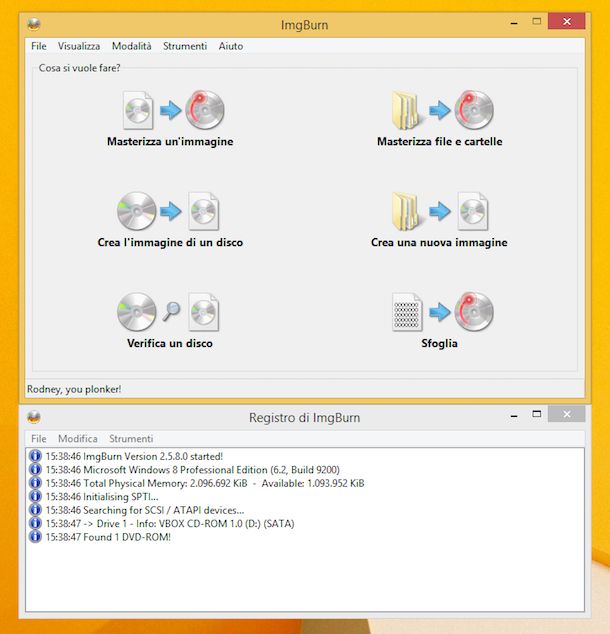
A questo punto hai due opzioni a disposizione: se possiedi solo l’immagine ISO del gioco da masterizzare devi prima provvedere a creare anche un file ad hoc in formato DVD e poi procedere alla masterizzazione del dischetto, se invece al file ISO in tuo possesso è accoppiato un file in formato DVD puoi saltare il primo passaggio e procedere direttamente alla masterizzazione.
Se possiedi solamente l’immagine ISO del gioco da masterizzare pigia sul menu Start, digita blocco note nel campo di ricerca che ti viene mostrato e poi fai clic sul primo risultato presente in elenco per accedere a Blocco Note. Procedi poi andando a scrivere all’interno della finestra di Blocco Note quanto riportato di seguito.
LayerBreak=2133520
gioco.iso
Sostituisci quindi gioco.iso con il nome del file ISO da masterizzare dopodiché salva il file di testo appena creato nella stessa cartella in cui si trova il file immagine del gioco. Provvedi poi a rinominare il file appena creato e cambia la sua estensione da .txt a .dvd. Se non sai come fare per visualizzare e rinominare l’estensione del file puoi attenerti ai semplici passaggi indicati nella mia guida su come modificare estensione file. A questo punto dovresti avere due file: il file immagine del gioco e il file di testo che hai prima creato e poi rinominato.
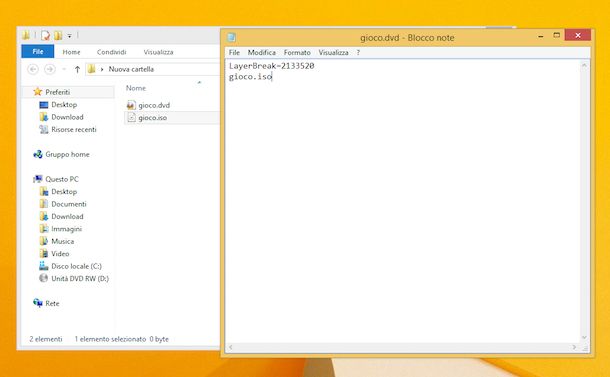
Per masterizzare il gioco seleziona ora la voce Impostazioni dal menu Strumenti del software e, nella finestra che a questo punto ti viene mostrata, recati nella scheda Scrivi, metti il segno di spunta accanto alla voce Specificato dall’utente presente sulla destra e compila il relativo campo di testo digitando il numero 2133520. Successivamente, clicca sul pulsante OK per salvare le impostazioni, seleziona che file di origine da masterizzare il documento in formato DVD facendo clic sull’icona della cartella in alto a sinistra e dai il via alla procedura di masterizzazione pigiando l’apposito pulsante.
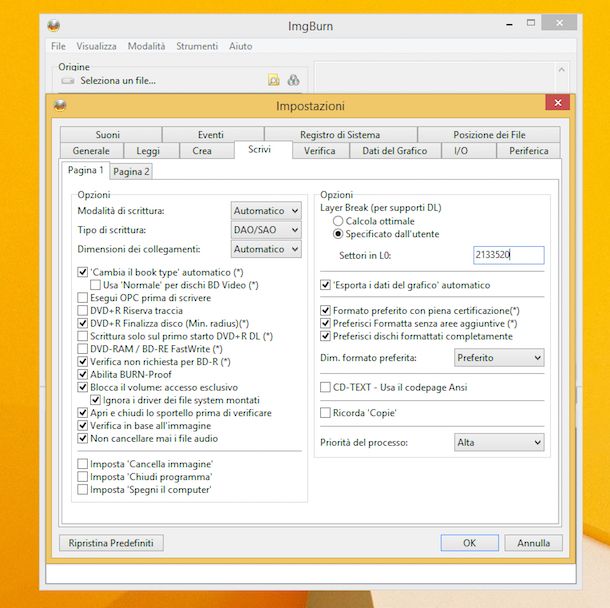
Se invece possiedi già anche il file DVD per il gioco puoi passare direttamente alla masterizzazione del videogame cliccando su Masterizza un’immagine, selezionando il file DVD tramite la cartella gialla presente in alto a sinistra e cliccando sul pulsante di masterizzazione collocato in basso. Come velocità di scrittura ti suggerisco di impostare l’opzione 2,4x.
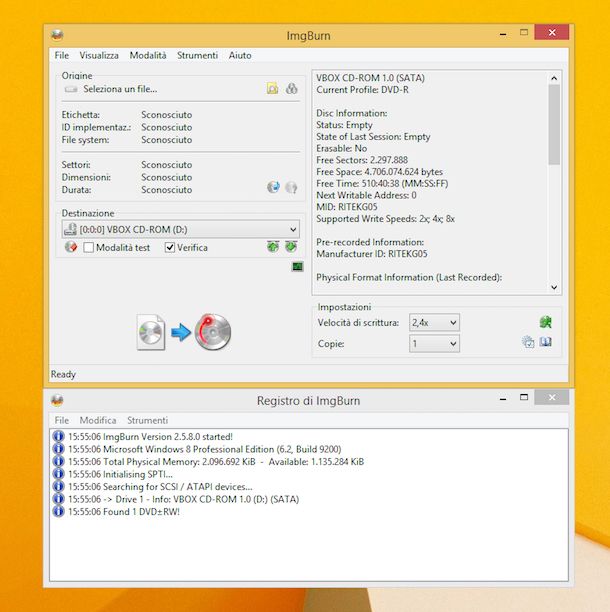
In entrambi i casi attendi che la procedura mediante cui masterizzare giochi Xbox 360 XGD3 venga portata a termine e che il dischetto precedentemente inserito nel computer venga espulso dal lettore DVD del PC. Successivamente potrai divertirti con il gioco martirizzato sulla tua console.
Masterizzare giochi Xbox 360 XGD3 su Mac
Se invece possiedi un Mac e ti interessa capire come procedere per riuscire a masterizzare giochi Xbox 360 XGD3 ti suggerisco di utilizzare il già citato X360 ISO Hacker. Si tratta di un’applicazione gratuita per OS X ideata appositamente per masterizzare i giochi per la console di casa Microsoft in maniera davvero molto semplice.
Innanzitutto esegui il download del programma sul tuo Mac. Per fare ciò clicca qui in modo tale da poterti subito collegare alla pagina Web di riferimento del software dopodiché pigia sul link Xbox 360 ISO Hacker Utility v5 for Mac OS X Download ed attendi che il programma venga scaricato sul computer. Successivamente pigia sull’icona di X360 ISO Hacker (per impostazione predefinita dovresti trovarla nella cartella Download) ed attendi che la finestra del programma risulti visibile a schermo. Se invece ti appare un avviso che non è possibile aprire X360 ISO Hacker perché proveniente da uno sviluppatore non identificato per risolvere clicca con il tasto destro del mouse sull’icona del programma, seleziona la voce Apri dal menu che ti viene mostrato e poi fai clic sul pulsante Apri.
Pigia ora sul bottone OK annesso alla finestra che ti viene mostrata a schermo dopodiché inserisci un dischetto vuoto nel lettore DVD del tuo Mac ed attendi qualche istante affinché venga rilevato. Successivamente clicca sulla scheda XGD3 Hack collocata in alto nella finestra del programma, pigia sul pulsante Browse e seleziona il file ISO del gioco che intendi masterizzare dopodiché fai clic su Start ed attendi qualche minuto affinché il programma provveda a creare un nuovo file immagine nella medesima cartella di quello originale.
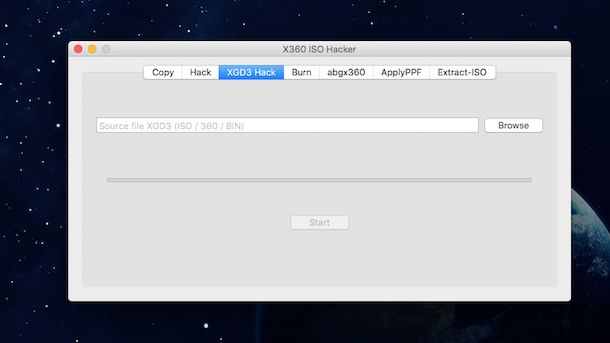
Recati poi sulla scheda Burn, seleziona il nuovo file ISO che è stato creato pigiando sul pulsante Open dopodiché fai clic sul pulsante Start Burn.
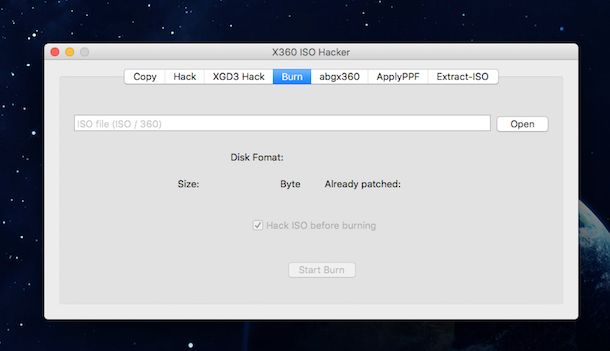
Nella nuova finestra che a questo punto ti viene mostrata imposta l’opzione 2.4x dal menu a tendina collocato accanto alla voce Speed:, seleziona la casella collocata accanto alla voce Eject disc annessa alla sezione After Burning ed assicurati che sia presente la spunta accanto all’opzione Verify burned data dopodiché fai clic sul pulsante Burn per avviare la procedura mediante cui masterizzare giochi Xbox 360 XGD3.
Attendi quindi che la procedura mediante cui masterizzare giochi Xbox 360 XGD3 su Mac venga portata a termine e che il dischetto precedentemente inserito nel computer venga espulso dal lettore DVD. In seguito potrai divertirti con il gioco martirizzato sulla tua console.

Autore
Salvatore Aranzulla
Salvatore Aranzulla è il blogger e divulgatore informatico più letto in Italia. Noto per aver scoperto delle vulnerabilità nei siti di Google e Microsoft. Collabora con riviste di informatica e cura la rubrica tecnologica del quotidiano Il Messaggero. È il fondatore di Aranzulla.it, uno dei trenta siti più visitati d'Italia, nel quale risponde con semplicità a migliaia di dubbi di tipo informatico. Ha pubblicato per Mondadori e Mondadori Informatica.






